Cara Memeriksa Riwayat Pemberitahuan Anda di Ponsel Samsung
Diterbitkan: 2024-03-03Apakah Anda lupa memeriksa atau tidak sengaja menghapus notifikasi di ponsel Samsung Galaxy Anda? Mengetahui cara memeriksa riwayat notifikasi di ponsel Samsung dapat membantu dalam situasi seperti itu.
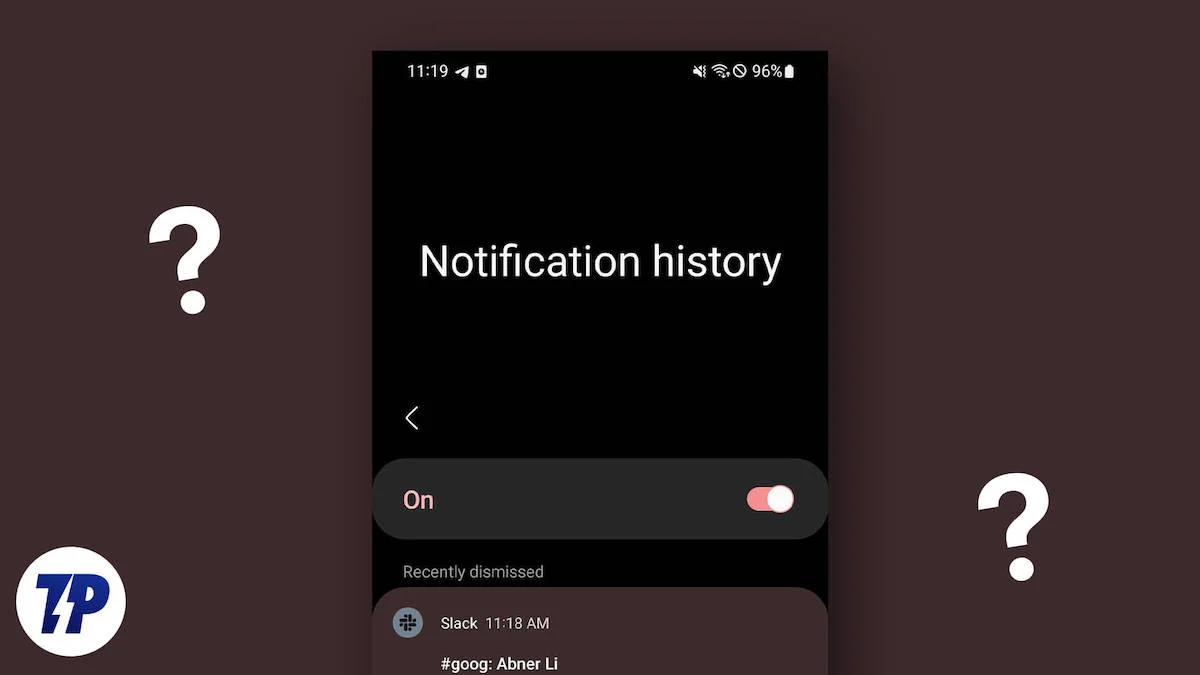
Namun, ini hanya akan berfungsi jika Anda telah mengaktifkan fitur riwayat notifikasi One UI di ponsel Anda sebelumnya. Jika tidak, Anda kurang beruntung. Hal terbaik yang dapat Anda lakukan sekarang adalah mengaktifkan riwayat notifikasi di ponsel Samsung Anda untuk memastikan Anda tidak mengalami situasi serupa lagi.
Mari kita lihat cara mengakses riwayat notifikasi di ponsel Samsung—dan mengaktifkannya jika belum. Selain itu, kami juga akan memberi tahu Anda cara alternatif (baca lebih baik) untuk mengakses dan mengelola riwayat notifikasi Anda di ponsel Samsung.
Metode 1: Periksa Riwayat Pemberitahuan di Ponsel Samsung Menggunakan Pengaturan
Samsung telah menawarkan kemampuan untuk memeriksa riwayat notifikasi Anda sebagai fitur bawaan di One UI sejak One UI 3.0. Dengan fitur ini, Anda dapat memeriksa notifikasi apa pun (tidak terjawab, dihapus, atau dihadiri) dari 24 jam terakhir.
Fitur riwayat notifikasi dinonaktifkan di One UI secara default, namun Anda dapat mengaktifkannya dengan bantuan langkah-langkah berikut:
- Buka Pengaturan di perangkat Samsung Anda.
- Buka Notifikasi dan pilih Pengaturan Lanjutan .
- Ketuk Riwayat Pemberitahuan dan aktifkan sakelar untuk Riwayat Pemberitahuan .
Setelah Anda selesai melakukannya, setiap kali ada notifikasi baru dari suatu aplikasi di ponsel Samsung Anda, Anda dapat melihatnya di halaman ini dalam bentuk daftar. Atau, jika Anda mengaktifkan fitur tersebut sebelum menghapus notifikasi, Anda akan melihat semua notifikasi tersebut di sini.
Ketuk entri notifikasi pada daftar untuk membukanya di aplikasi masing-masing. Sayangnya, tidak ada cara untuk menghapus notifikasi yang tidak Anda perlukan.
Hal yang menyenangkan tentang fitur riwayat notifikasi One UI adalah jika ada beberapa notifikasi dari satu aplikasi, itu akan menggabungkannya di bawah nama aplikasi di bagian bawah halaman, sehingga lebih mudah untuk menelusurinya. Saat Anda mengetuk notifikasi aplikasi di sini, Anda akan melihat pengaturan notifikasinya, tempat Anda dapat mengubah pengaturan berdasarkan preferensi Anda.
Metode 2: Periksa Riwayat Pemberitahuan di Ponsel Samsung Menggunakan NotiStar
Fitur riwayat notifikasi bawaan One UI adalah salah satu cara untuk memeriksa riwayat notifikasi Anda di ponsel Samsung. Namun, tidak akan membantu jika Anda ingin mengakses notifikasi yang lebih lama dari 24 jam. Untuk melakukan itu, Anda perlu menggunakan modul Good Lock, NotiStar.
Menggunakan NotiStar juga memiliki beberapa keuntungan lainnya. Misalnya, dengan itu, Anda dapat menyesuaikan aplikasi mana di ponsel Anda yang dapat mengirimkan pemberitahuan push. Kemudian, Anda dapat mengatur berapa lama Anda ingin modul menyimpan riwayat notifikasi Anda sebelum dihapus.
NotiStar adalah bagian dari modul Good Lock. Jadi, jika Anda belum memiliki aplikasi Good Lock di ponsel, Anda harus menginstalnya terlebih dahulu.

- Buka Galaxy Store , cari Good Lock , dan unduh.
- Buka aplikasi Good Lock .
- Buka tab Life Up , temukan modul NotiStar , dan tekan tombol unduh untuk mengunduhnya.
Setelah ini, ikuti langkah-langkah berikut untuk mengaktifkan NotiStar dan memeriksa riwayat notifikasi Anda:
- Kembali ke aplikasi Good Lock dan ketuk NotiStar .
- Balikkan tombol untuk Aktifkan NotiStar .
Setelah Anda mengaktifkan NotiStar, Anda akan dapat memeriksa notifikasi baru di perangkat Samsung Galaxy Anda. Sayangnya, Anda tidak dapat mengakses notifikasi lama yang Anda terima sebelumnya.
Dari sini, Anda dapat menelusuri daftar notifikasi untuk menemukan yang Anda perlukan. Cukup ketuk bilah pencarian di bagian atas dan masukkan teks yang Anda ingat untuk pemberitahuan itu. Jika ada notifikasi, NotiStar akan mengembalikannya.
Seiring waktu, riwayat notifikasi Anda akan diisi dengan terlalu banyak notifikasi. Hal ini dapat mempersulit Anda menemukan yang sebenarnya Anda perlukan. Untuk menghindarinya, Anda dapat menghapus notifikasi yang tidak penting dari daftar.
Cukup geser ke kiri atau kanan pada notifikasi untuk menghapusnya. Atau tekan tombol Hapus Semua di bagian bawah untuk menghapus beberapa notifikasi sekaligus.
NotiStar menampilkan riwayat pemberitahuan hingga 30 hari secara default. Namun jika Anda ingin mengubah durasi ini, Anda bisa melakukannya. Ketuk Periode Penyimpanan Pemberitahuan di dalam modul NotiStar dan pilih rentang pilihan Anda.
Demikian pula, NotiStar memberi Anda akses mudah ke riwayat notifikasi langsung di layar. Ini menampilkan tombol di Layar Terkunci, yang membawa Anda langsung ke semua notifikasi Anda. Anda dapat menyesuaikan posisi atau tampilan tombol ini. Atau, jika Anda tidak menginginkan fitur tersebut, matikan sepenuhnya.
Untuk menyesuaikan ikon, ketuk Mulai Pengaturan Ikon . Ini akan membawa Anda ke layar penyesuaian. Di sini, Anda dapat menyesuaikan posisi ikon, mengubah warna, dan menambah atau mengurangi transparansi sesuai preferensi Anda. Setelah Anda menyesuaikan ikon, tekan Simpan .
Alternatifnya, jika Anda ingin mematikan akses Lock Screen, matikan saklar untuk opsi Menggunakan pada Lock Screen di layar utama NotiStar.
Fitur bagus lainnya di NotiStar adalah kemampuan untuk mencegah penghapusan notifikasi secara tidak sengaja. Dengan ini, Anda dapat mengecualikan notifikasi dari aplikasi tertentu di perangkat Anda agar tidak terhapus saat Anda menekan tombol Hapus di panel Pengaturan Cepat.
Di pengaturan NotiStar, gulir ke bawah ke bagian bawah halaman dan aktifkan tombol Setel Aplikasi Tidak Dapat Menghapus Pemberitahuan . Lalu, ketuk di atasnya, dan di layar berikutnya, aktifkan sakelar di sebelah aplikasi yang notifikasinya ingin Anda cegah agar tidak terhapus.
Mengetahui Riwayat Pemberitahuan Anda Dapat Bermanfaat dalam Berbagai Cara
Mampu mengakses riwayat notifikasi ponsel Anda cukup membantu. Selain keuntungan nyata yaitu Anda dapat melihat notifikasi yang terlewat atau dihapus, mengetahui notifikasi sebelumnya juga dapat membantu mengidentifikasi frekuensi notifikasi push dari berbagai aplikasi di perangkat Anda.
Hal ini, pada gilirannya, dapat membantu Anda mematikan notifikasi tersebut atau membatasinya agar tidak dibombardir dengan notifikasi yang tidak beralasan dan melewatkan notifikasi penting yang masuk sepanjang hari.
